在pfsense中,可以通过设置,将两个或多个网络端口桥接成一个网络,实现类似普通交换机的功能,以实现用户的特殊需要。
本教材基于pfsense2.4测试版进行演示,其他版本可以参照。
一、基本的网络拓扑如下:
1、这是原有的网络,re1为外网,re2为内网,re0空闲。

2、这是桥接后的网络,把re0和re2两个网络端口桥接成一个网络。
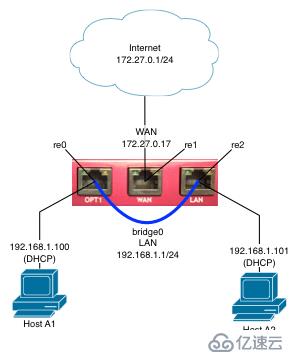
本教程将接口re0和re2通过桥接使其他们处于相同的广播域,这将实现两个端口普通交换机的功能,但是这种连接的数据转发都是通过软件而不是硬件来完成的,会占用一定的系统资源和网络带宽。
二、pfsense设置
1、首先添加OPT1 (re0)接口
导航到网络接口> 分配
在接口分配界面中添加OPT1 (re0)接口
2、启用opt1接口
导航到网络接口> OPT1 ,选中启用就可以,其他选项不用设置。
保存并应用更改
3、创建OPT1的桥
导航到网络接口> 分配, Bridges 选项卡,点击添加。
添加成员
成员接口:选中 OPT1
将描述填写为:BRIDGE0
保存
导航到网络接口> 分配
将 LAN的网络端口从re2 改为BRIDGE0
保存。
注意,所有LAN设置(如防火墙规则和DHCP服务器设置)会自动移动到BRIDGE0。
此时访问防火墙将被锁定。 管理设备需要从LAN(re2)移动到OPT1(re0)。
在192.168.1.1上重新加载浏览器
re2现在已被取消分配,将可用于桥接。
导航到网络接口> 分配
可用的网络端口: 添加OPT2(re2 )
导航到网络接口>OPT2,选中启用,其他参数不需要设置。 保存并应用更改。
导航到网络接口> 分配, Bridges选项卡
编辑BRIDGE0
成员接口: 选中OPT1 和OPT2 (按住Ctrl后鼠标左键单击),然后保存 。
桥接设置完成。
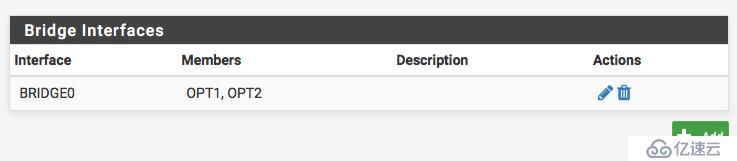
Interfaces > (assign)
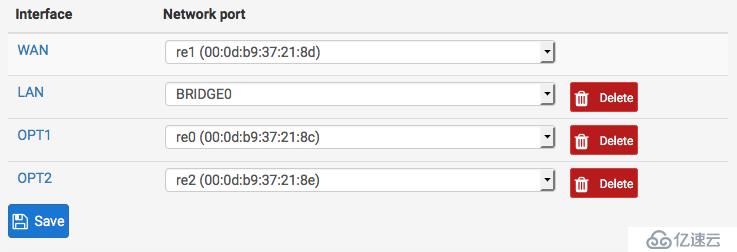
LAN接口配置

免责声明:本站发布的内容(图片、视频和文字)以原创、转载和分享为主,文章观点不代表本网站立场,如果涉及侵权请联系站长邮箱:is@yisu.com进行举报,并提供相关证据,一经查实,将立刻删除涉嫌侵权内容。